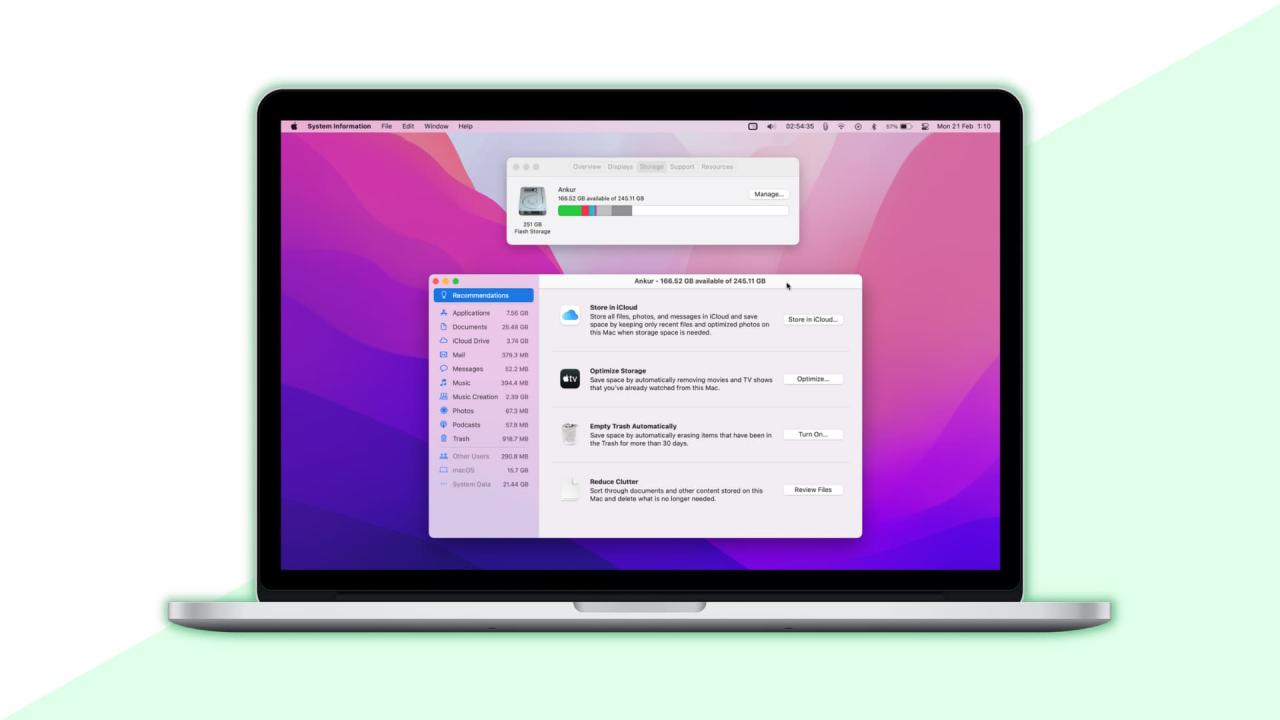
30 formas de gratuito espacio de almacenamiento en su Mac
10 agosto, 2022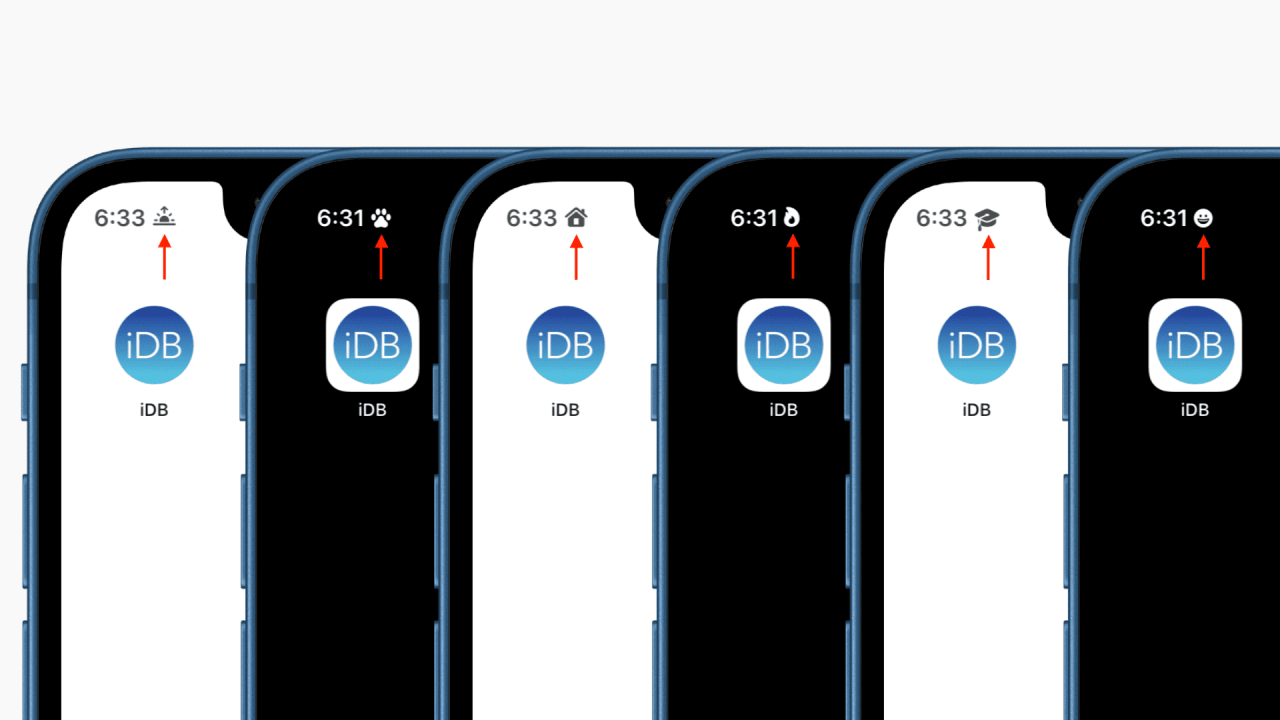
Cómo mostrar un emoji o símbolo en la barra de estado de su iPhone
11 agosto, 2022Como bloquear tabla y biblioteca de trabajo en números
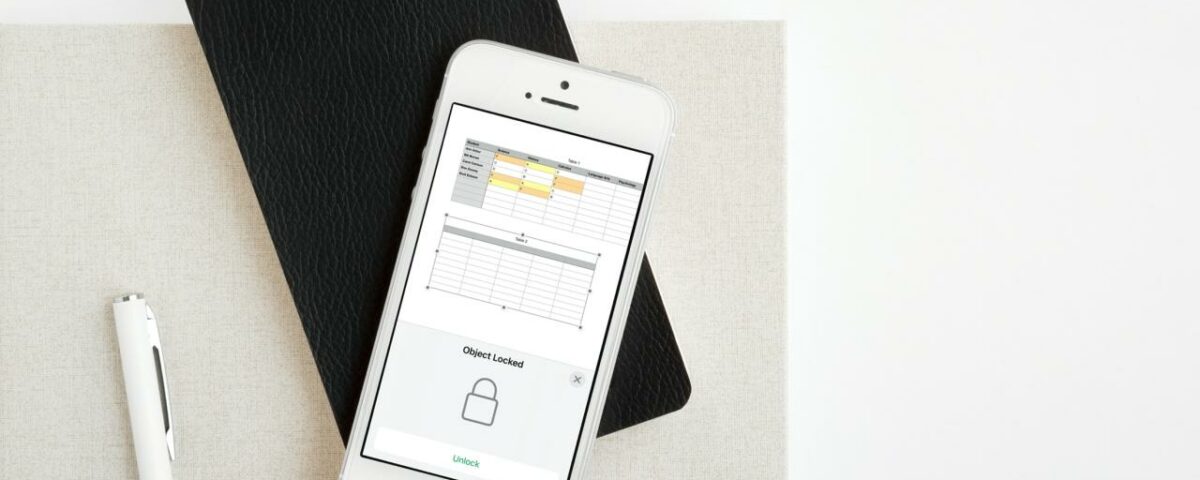
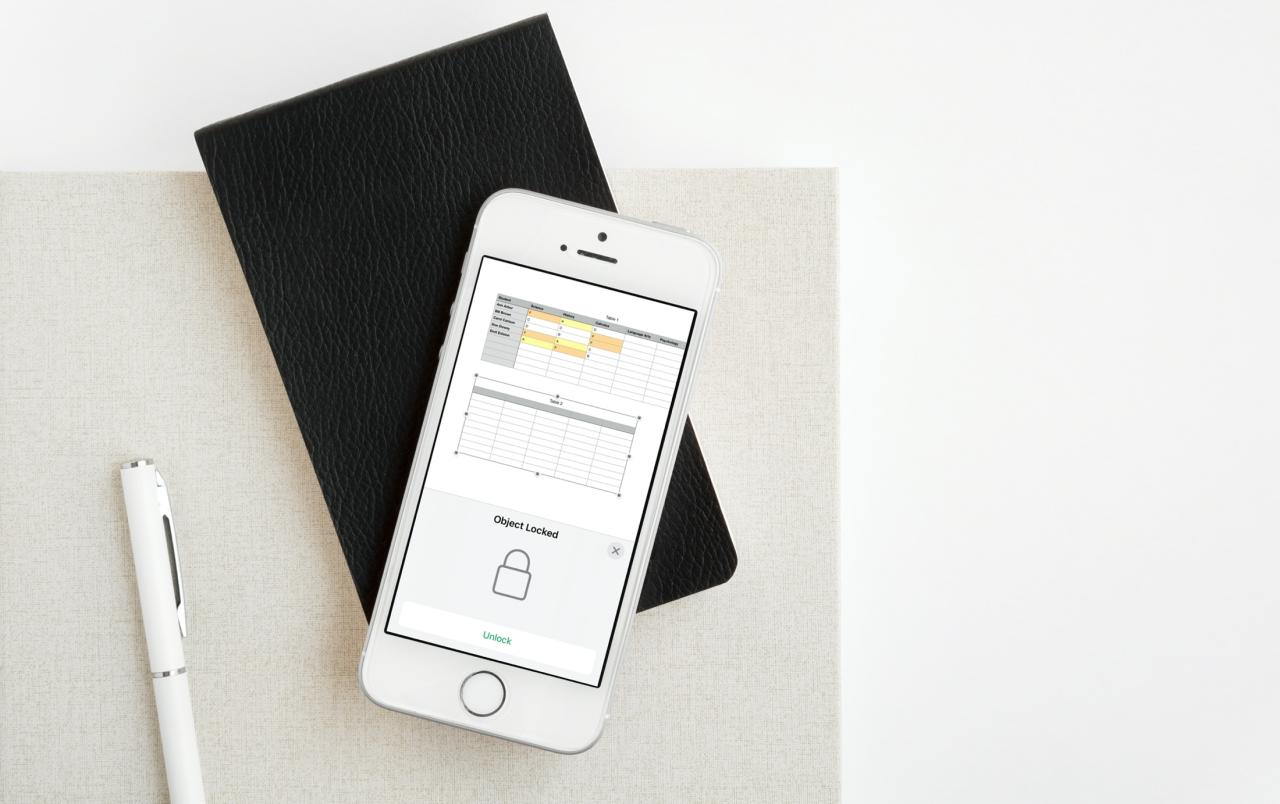
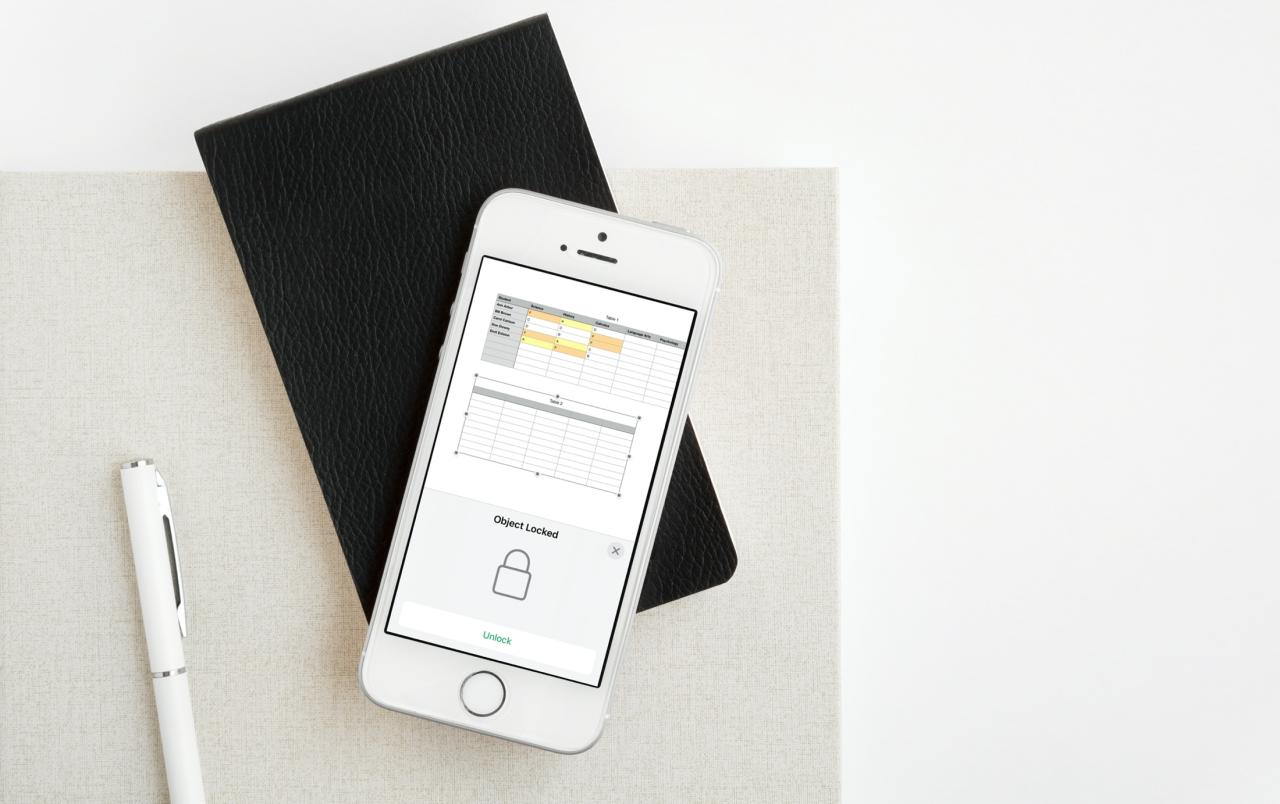
Numbers es una gran opción para hojas de cálculo y libros de trabajo en iOS y Mac. Como alternativa a Microsoft Excel, Apple Numbers tiene algunas de las mismas funciones útiles, pero carece de otras. Entonces, si está interesado en bloquear celdas en Números o bloquear un libro de trabajo completo, para evitar cambios no deseados, le mostraremos sus opciones.
Bloqueo de celdas y hojas de cálculo en Numbers
Bloquear celdas significa bloquear tablas
Si bien Excel le brinda la opción de bloquear celdas específicas o un rango de celdas, Numbers actualmente no es tan flexible. Sin embargo, puede bloquear tablas en Numbers. Entonces, si tiene una hoja que desea compartir y permite que otros usuarios solo editen ciertas celdas, deberá usar tablas diferentes. Esto le permite bloquear tablas de datos que no desea que otros puedan editar y dejar desbloqueadas las que sí pueden editar.
Afortunadamente, puede tener tantas tablas como desee en una hoja. Como repaso, aquí se explica cómo agregar una tabla en Numbers.
Agregar una tabla en Mac
1) Vaya al lugar de su hoja donde desea agregar una tabla.
2) Haga clic en el botón Tabla en la barra de herramientas.
3) Seleccione el tipo de tabla que le gustaría insertar o arrastre ese estilo a su hoja.
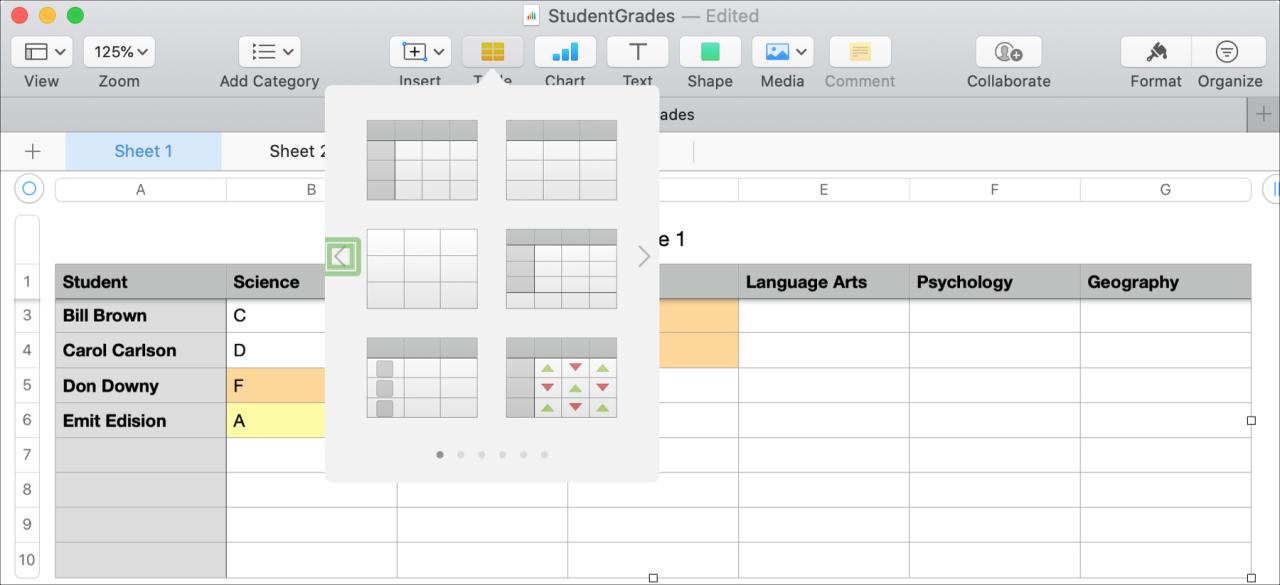
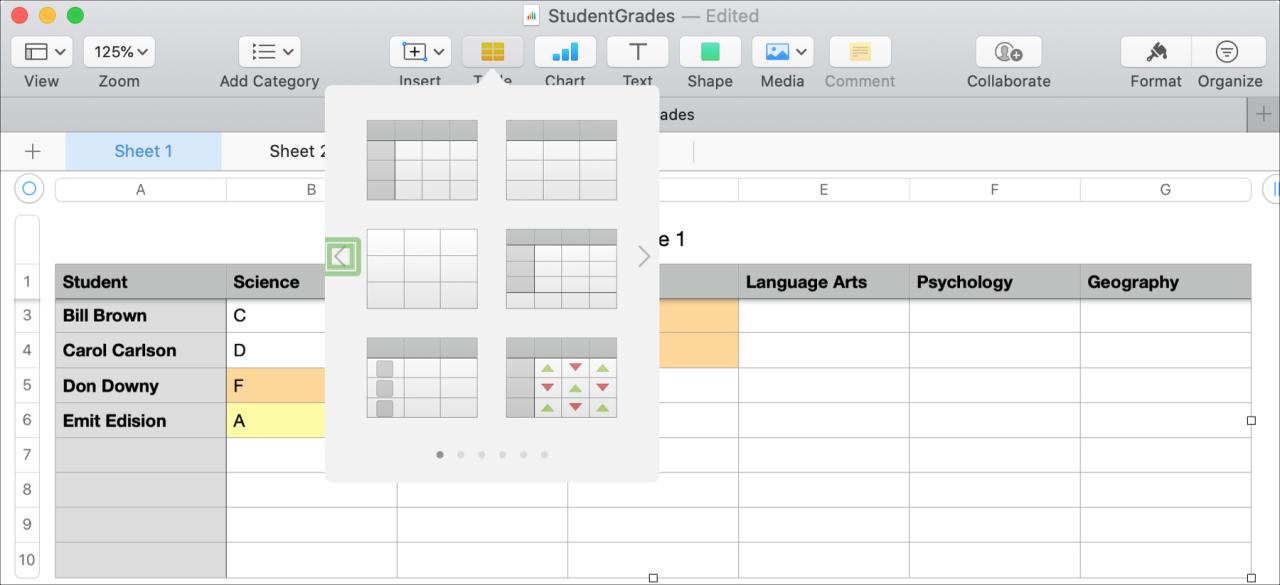
Agregar una mesa en iPhone y iPad
1) Vaya al lugar de su hoja donde desea agregar una tabla.
2) Toque el botón de signo más en la parte superior.
3) Seleccione el ícono Tabla y elija el tipo de tabla que desea insertar.
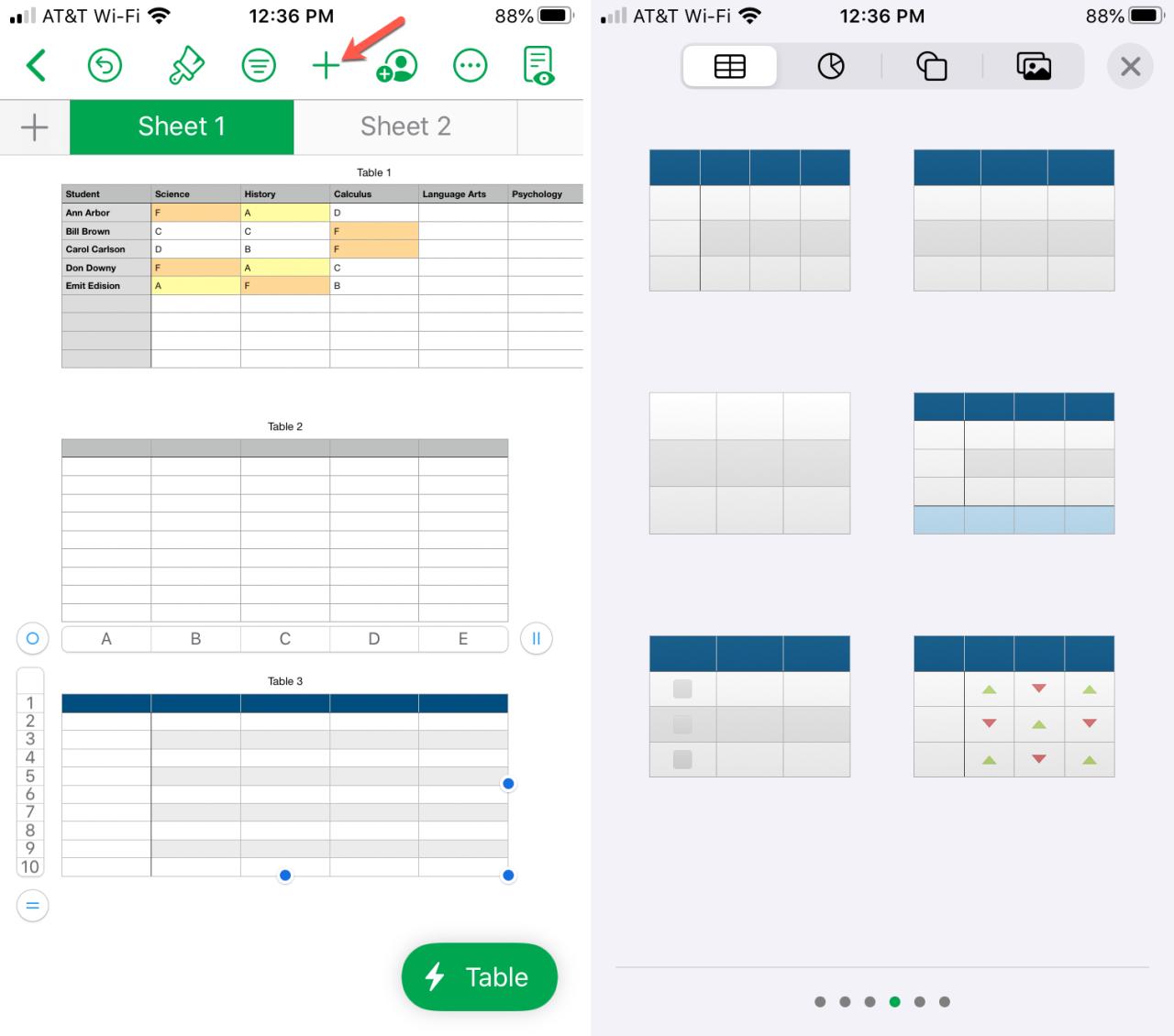
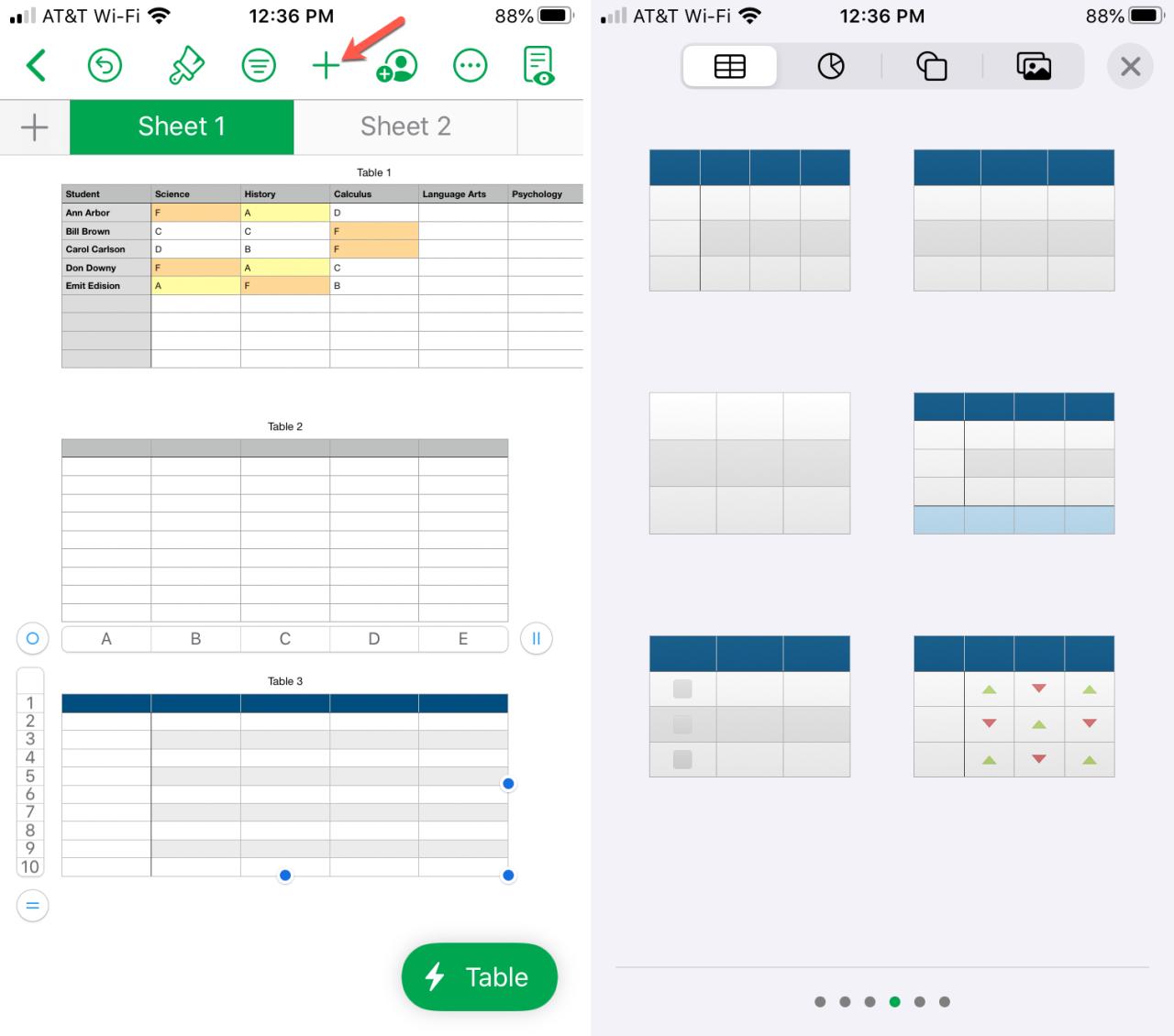
Una vez más, puede bloquear las tablas que desea que otros usuarios no puedan editar. Esta también es una característica conveniente para evitar cambios accidentales que pueda realizar mientras trabaja en su hoja.
Bloqueo de una mesa
En Numbers en Mac, seleccione la tabla que desea bloquear haciendo clic en ella. Luego elija Organizar > Bloquear en la barra de menú.
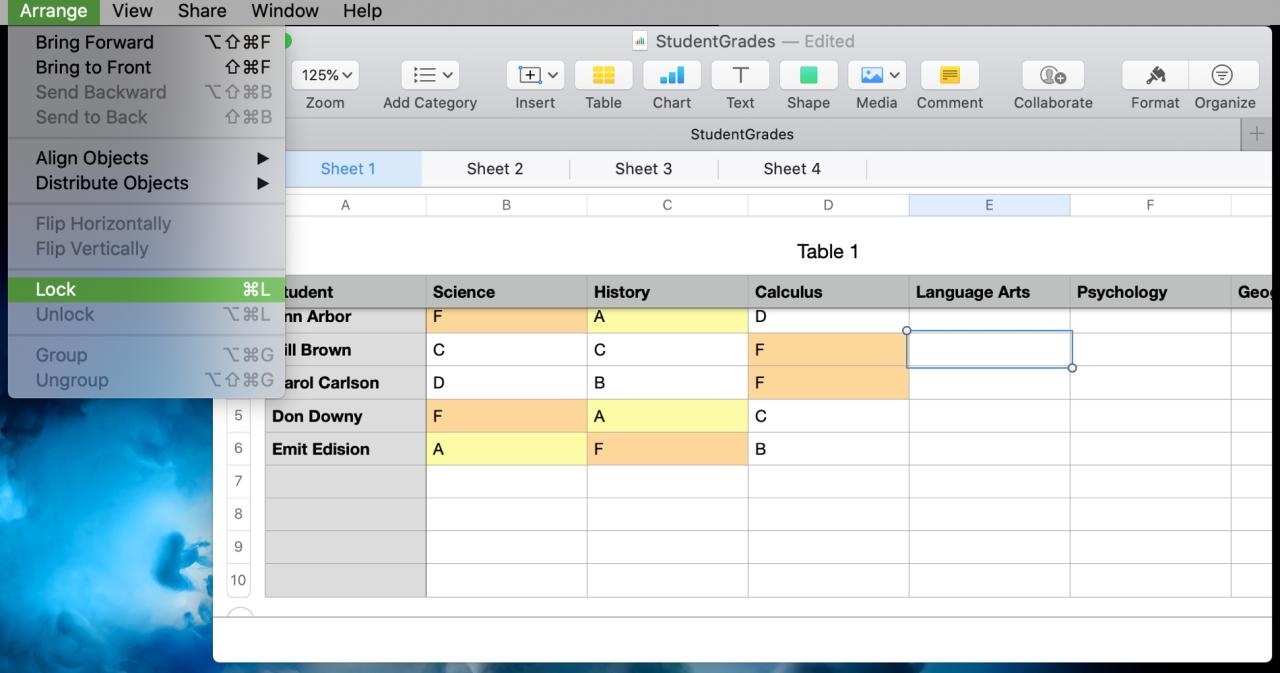
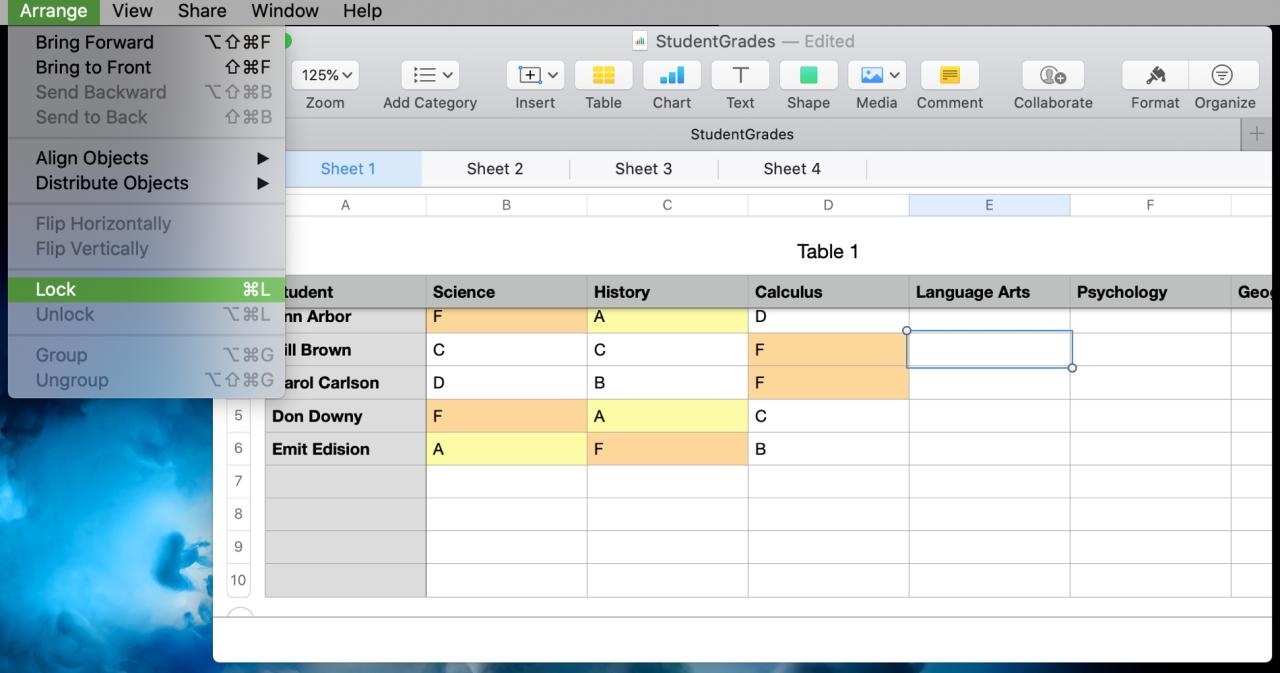
En Numbers en iOS, seleccione la tabla que desea bloquear y toque el botón Formato (icono de pincel). Elija la pestaña Organizar y toque Bloquear .
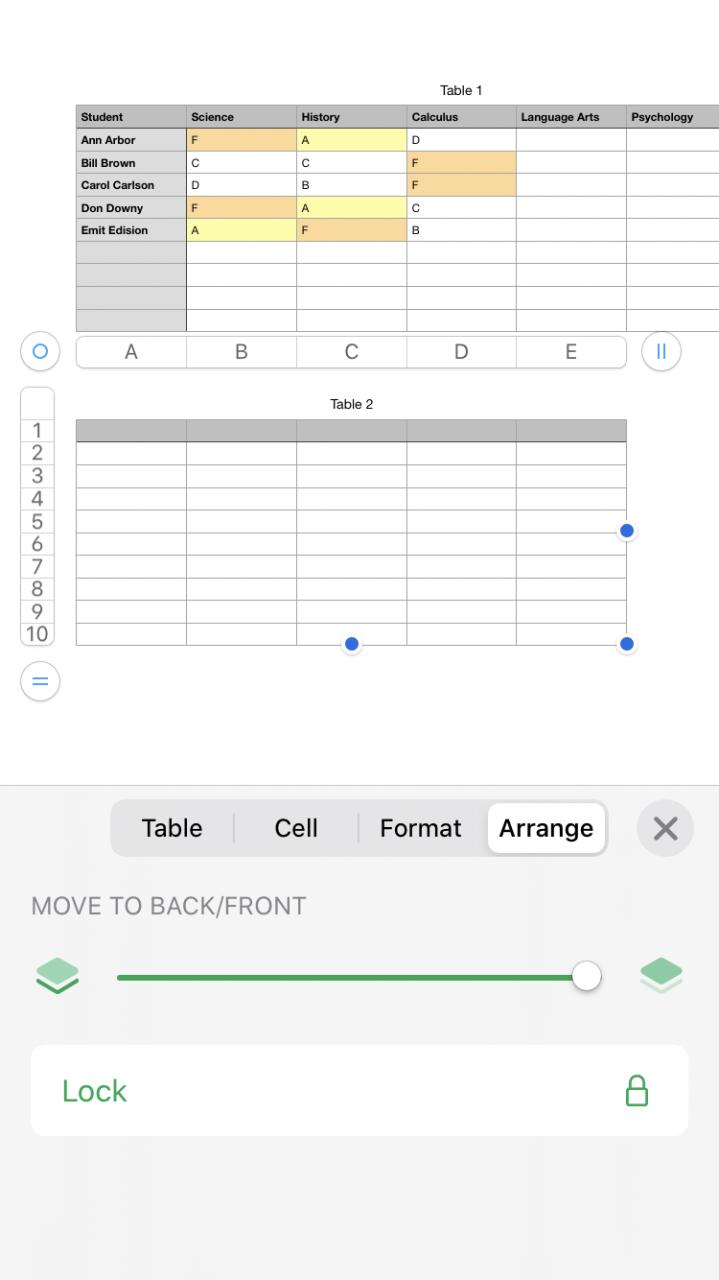
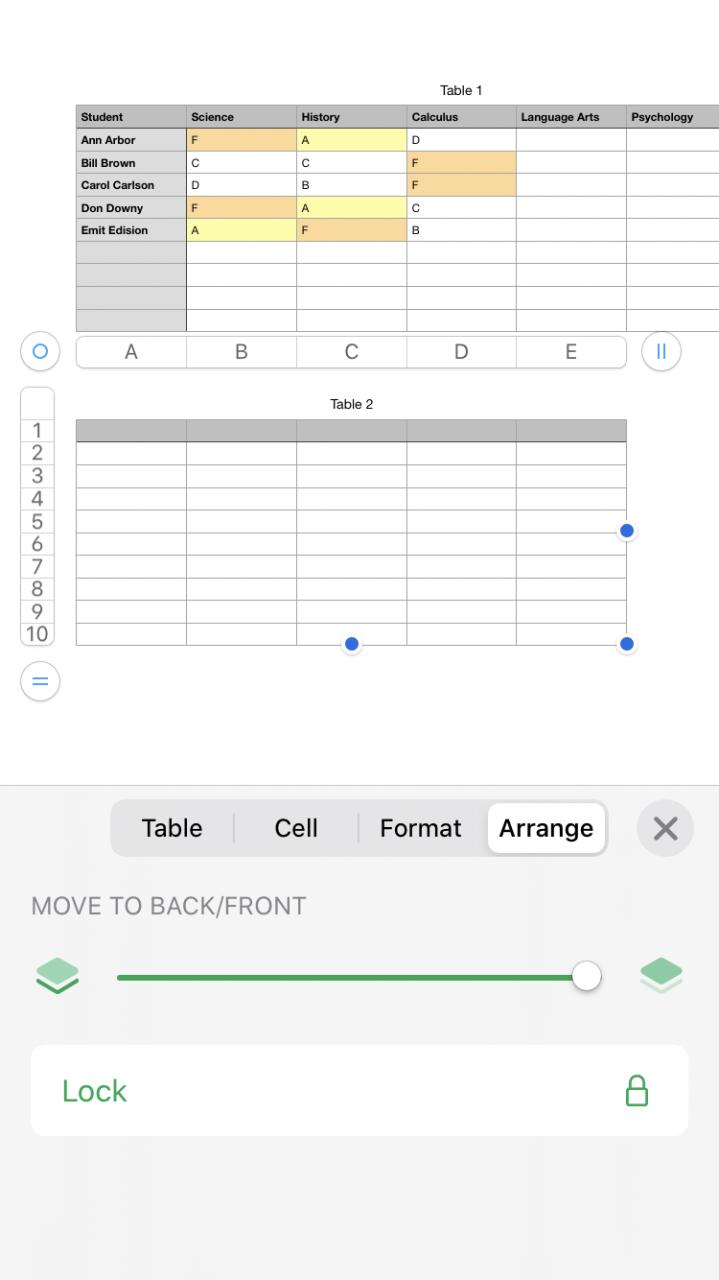
Cuando bloquea una tabla, notará que no importa dónde haga clic en esa tabla, es como si fuera un objeto. Por lo tanto, no puede seleccionar celdas, filas o columnas. Y verá X en cada uno de los cuatro bordes de la tabla bloqueada.
Desbloquear una mesa
En Mac, para desbloquear una tabla cuando esté listo para editarla, selecciónela y haga clic en Organizar > Desbloquear en la barra de menú.
En iOS, tienes varias formas de desbloquear una mesa. Seleccione la tabla y luego realice una de las siguientes acciones:
- Toca el botón Acciones de la mesa y selecciona Desbloquear mesa .
- Toque el botón Formatear y toque Desbloquear .
- Toque la mesa dos veces para abrir el menú contextual y seleccione Desbloquear .
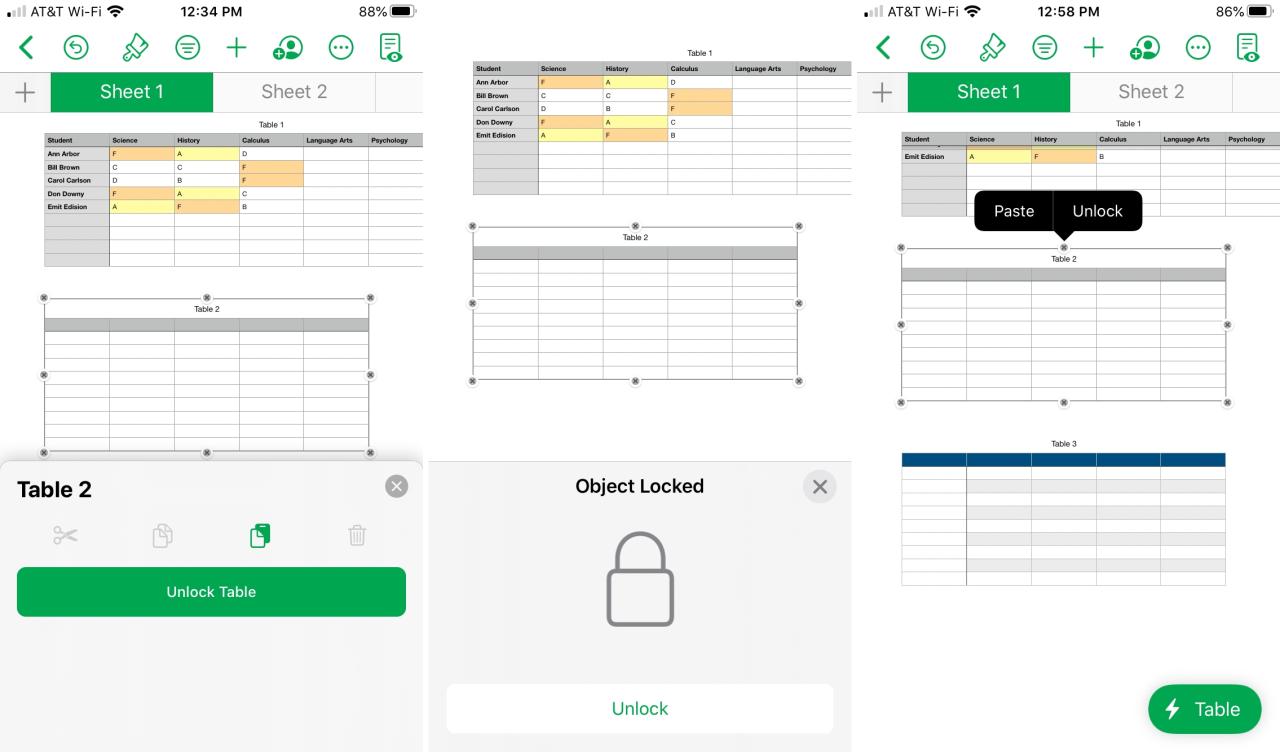
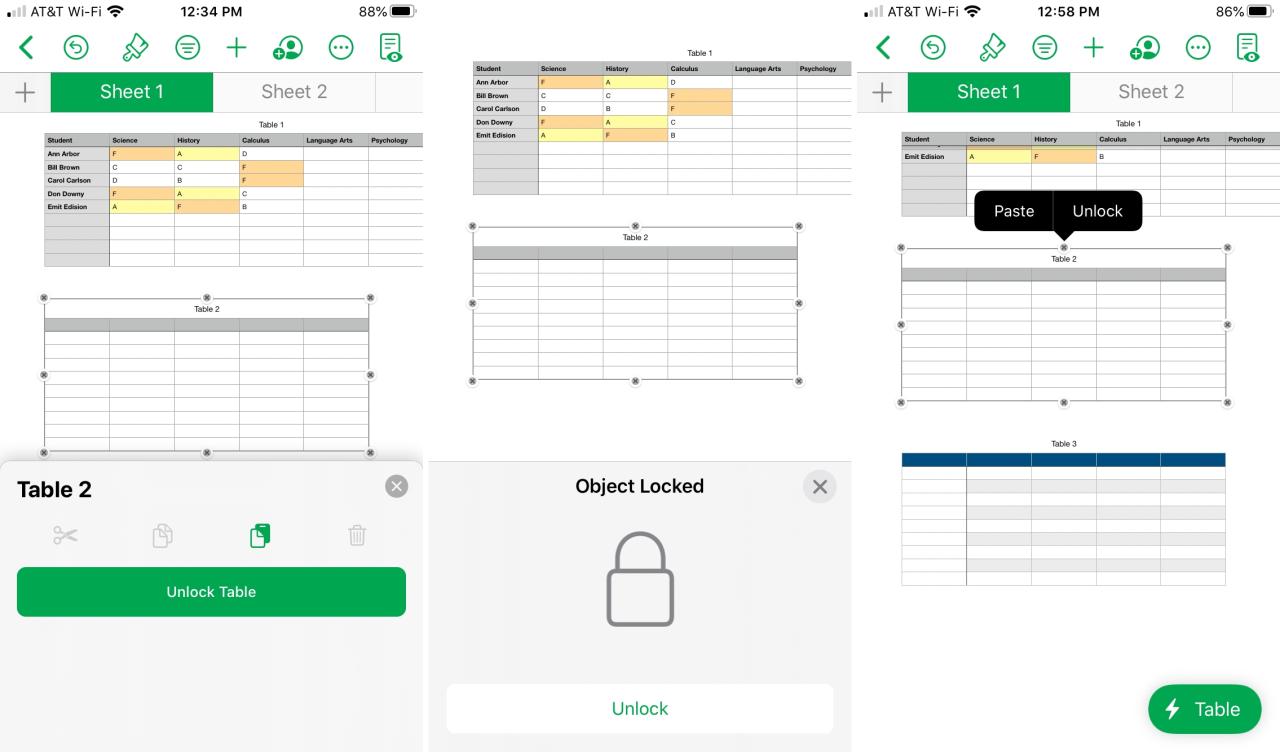
Bloquear un archivo evita cambios no deseados
También puede bloquear un libro de trabajo o un archivo en Numbers en Mac, lo que bloquea todas las hojas que contiene. Esta es otra forma de evitar cambios accidentales.
En la parte superior de la ventana de Numbers, haga clic en el nombre del libro. Luego marque la casilla de Bloqueado .
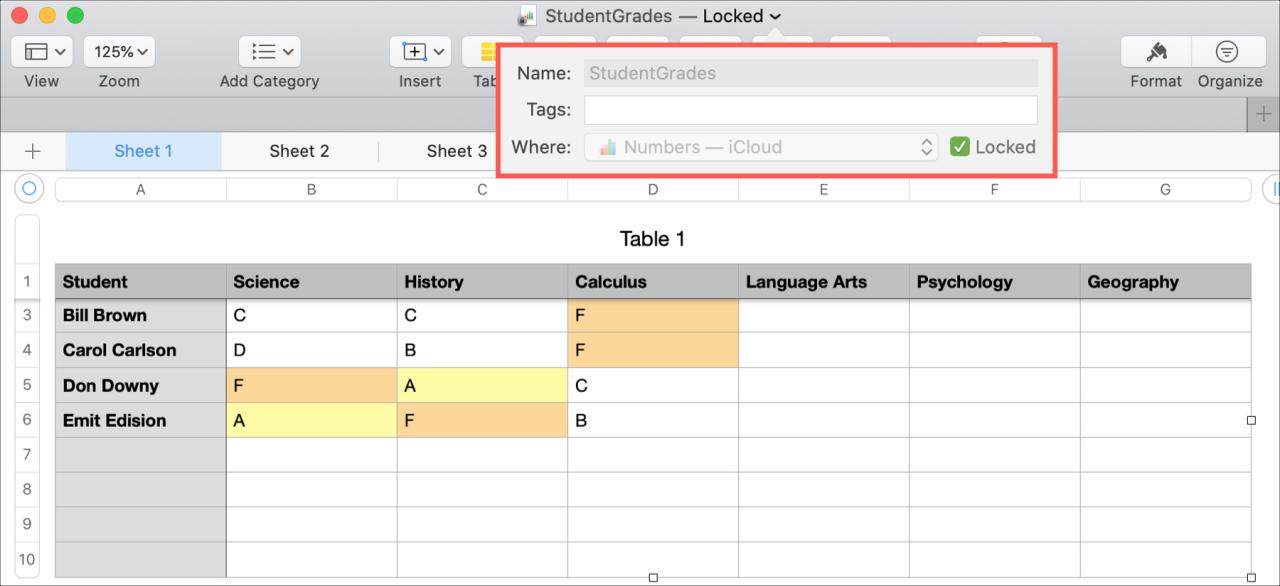
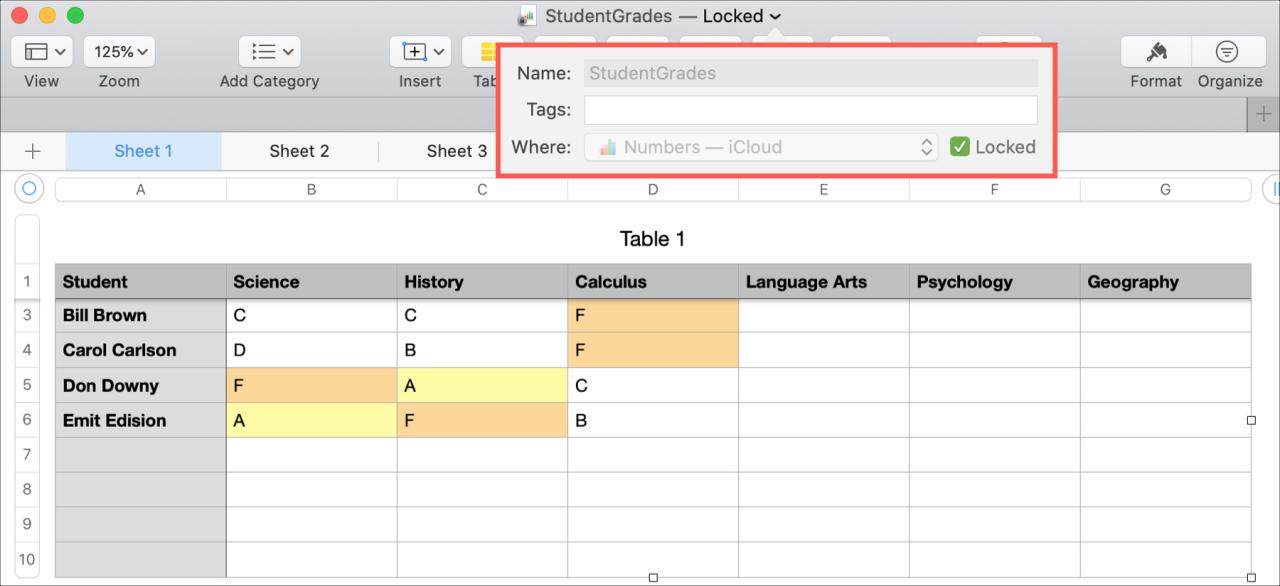
Notará que los campos de nombre, etiquetas y ubicación se atenúan inmediatamente. Y si intenta editar algo dentro de cualquier hoja del libro de trabajo, recibirá un mensaje que le informará que el archivo está bloqueado.
Luego puede presionar Cancelar para ignorar los cambios previstos, Duplicar para hacer una copia de la hoja que luego puede editar o Desbloquear para desbloquear el libro de trabajo.
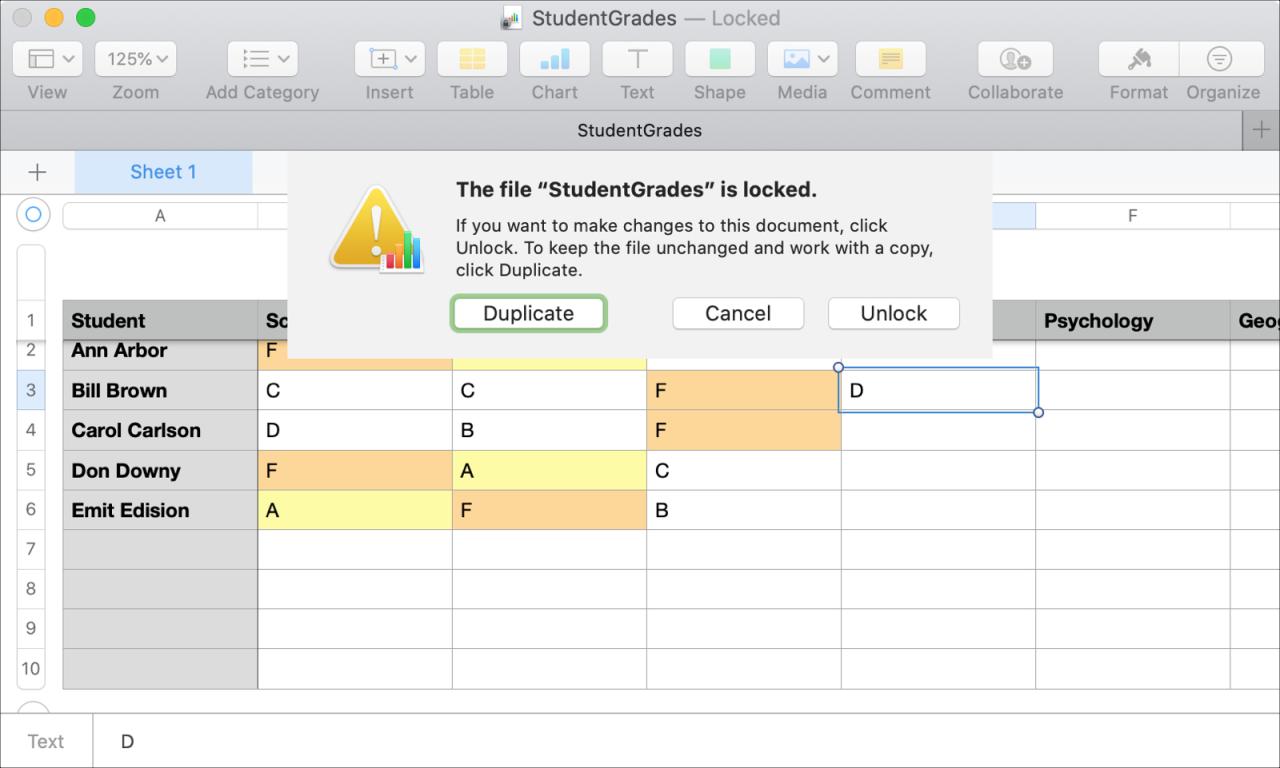
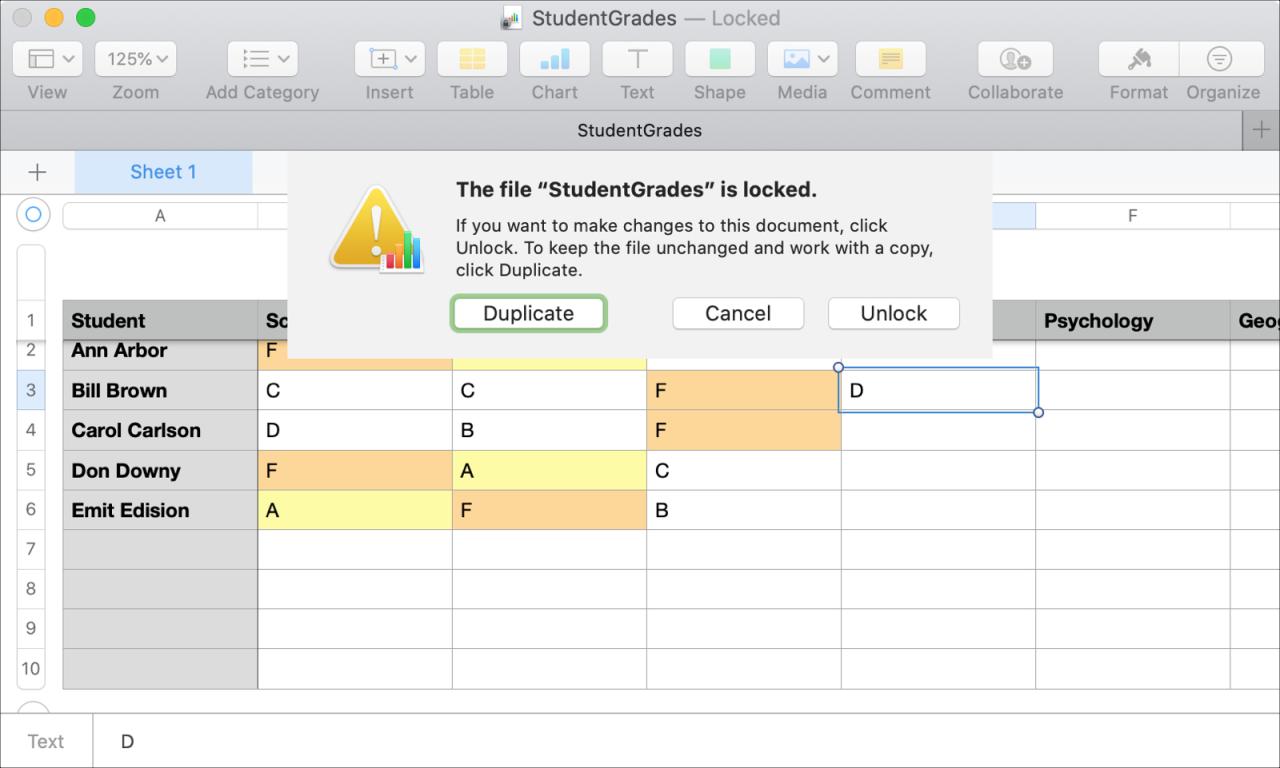
Mientras un archivo está bloqueado y no puede realizar cambios en él, aún puede seleccionar y copiar datos de una hoja. Solo verá el mensaje anterior cuando intente editar un elemento en el libro de trabajo.
Para desbloquear un archivo de Numbers, haga clic en el nombre del libro en la parte superior y desmarque la casilla Bloqueado .
En iPhone y iPad, bloquear un libro de trabajo no es lo mismo. Puede proteger su archivo con una contraseña y hacer lo mismo en Mac, que es diferente a la simple opción de «bloqueo» descrita anteriormente. También es una buena manera de asegurar su libro de trabajo de Numbers.
Si desea obtener información sobre cómo proteger con contraseña su archivo de Numbers , diríjase a nuestro tutorial completo para hacerlo en iPhone, iPad y Mac.
Envolviendolo
Aunque no es ideal, tiene la opción de bloquear datos en una hoja de Números, así como en un libro de trabajo de Números en su totalidad en su Mac. Con suerte, Apple agregará la capacidad de bloquear celdas específicas en el futuro, lo que hará que Numbers sea aún más robusto.
¿Qué piensas sobre la función de bloqueo disponible en Numbers? ¿Usará tablas adicionales y bloqueará los datos que necesita u optará por usar Excel para poder bloquear las celdas exactas dentro de una tabla que desee? ¡Comparte tus pensamientos a continuación!







